一、Windows系统下《我的世界》存档备份位置查询
1.1 查找存档文件夹
在Windows系统中,玩家需要按照以下路径查找《我的世界》的存档文件夹:
打开“我的电脑”或“文件资源管理器”。
在地址栏输入 %appdata%\.minecraft\saves 并按回车键。
这将直接跳转到《我的世界》的存档文件夹。
1.2 备份存档
找到存档文件夹后,你可以将整个文件夹复制到另一个安全的位置进行备份。这样,即使游戏数据丢失,你也能从备份中恢复。
二、Mac系统下《我的世界》存档备份位置查询
2.1 查找存档文件夹
在Mac系统中,玩家需要按照以下路径查找《我的世界》的存档文件夹:
打开Finder。
点击“前往”菜单,选择“前往文件夹”。
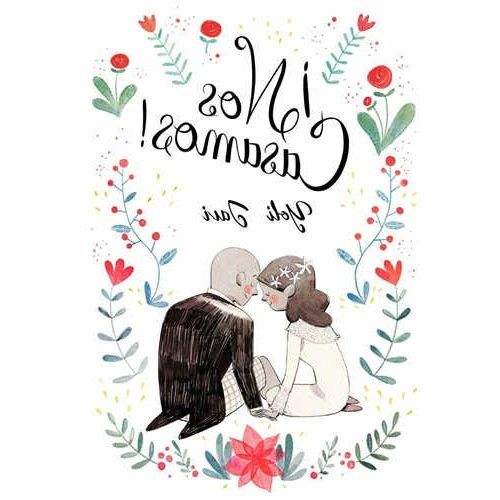
输入 ~/Library/Application Support/minecraft/saves 并按回车键。
2.2 备份存档
找到存档文件夹后,你可以将整个文件夹复制到另一个安全的位置进行备份。
三、Linux系统下《我的世界》存档备份位置查询
3.1 查找存档文件夹
在Linux系统中,玩家需要按照以下路径查找《我的世界》的存档文件夹:
打开终端。
输入 cd ~/.minecraft/saves 并按回车键。
3.2 备份存档
观点汇总
通过以上步骤,玩家可以轻松地查询和备份《我的世界》的存档。备份存档不仅能够保护玩家的游戏成果,还能在遇到意外时迅速恢复。建议玩家定期备份,以防数据丢失。
相关问答
为什么需要备份《我的世界》的存档?
备份存档可以防止数据丢失,确保玩家的游戏成果安全。
如何在《我的世界》中创建新的存档?
在游戏中,点击“多人游戏”或“单人游戏”,然后选择“创建新世界”即可。
如何恢复《我的世界》的存档?
将备份的存档文件夹复制回原存档位置即可。
《我的世界》的存档文件夹可以移动吗?
可以,但需要确保游戏能够找到新的存档文件夹位置。
如何清理《我的世界》的存档文件夹?
可以删除不需要的存档文件夹,或者使用第三方软件进行清理。
备份《我的世界》的存档需要占用多少空间?
存档的大小取决于世界的大小和内容,通常几百MB到几GB不等。
备份《我的世界》的存档需要什么软件?
备份存档不需要任何特殊软件,只需复制文件夹即可。
《我的世界》的存档文件夹是否可以加密?
目前《我的世界》的存档文件夹不支持加密。
